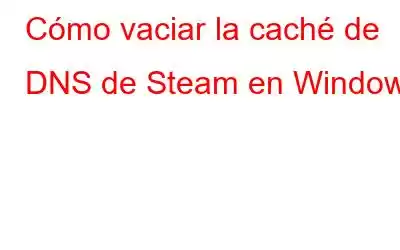Las direcciones IP de su computadora a la que se ha conectado se almacenan en un caché DNS, que es como una pequeña base de datos. Muchas aplicaciones distintas que pueden acceder a Internet tienen su propia caché de DNS y Steam también tiene su propia caché de DNS. Es posible que encuentres problemas que requieran vaciar tu caché si cambia una dirección IP o si hay un cambio en cualquier extremo del servidor.
Uno de estos problemas de caché puede provocar que Steam te genere problemas de conexión con el host. Veamos los diferentes métodos que puede utilizar para vaciar el caché de DNS en Windows.
Lea también: Cómo solucionar el uso elevado de CPU de Steam Client WebHelper
Cómo vaciar el DNS de Steam Caché en Windows
El vaciado de la caché DNS de Steam en Windows se puede realizar mediante dos tareas:
Tarea 1: abrir la consola Steam
Siga estas instrucciones para habilitar la consola Steam:
Paso 1: Para mostrar Ejecutar, presione Win + R.
Paso 2 : Ingrese después de escribir la siguiente línea de texto.
steam://open/console
Paso 3: Deberías ver la interfaz de la consola y Steam debería iniciarse automáticamente.
Paso 4: Si ves una ventana casi vacía con un cuadro de entrada de texto en la parte inferior y un mensaje del sistema, hora de inicio en la parte superior, lo has hecho bien.
Paso 5: marca junto a tu nombre de usuario en la esquina superior izquierda de Steam. A la derecha debería haber una nueva pestaña denominada "consola".
Tarea 2: Vaciar la caché de DNS de Steam
Paso 1: Ingrese el siguiente comando después de abrir la consola Steam.
Paso 2: Debería notar un botón llamado "Borrar caché del host" en una página de apariencia sencilla. Una vez que hagas clic aquí, habrás terminado.
Paso 3: Si bien tu caché DNS estará vacía y lista para almacenar direcciones IP nuevas y actualizadas, Steam no proporcionará ninguna. comentarios para informarle que el procedimiento ha sido exitoso.
Lea también: Cómo solucionar que Steam tiene problemas para conectarse a los servidores de Steam
Función adicional: borre el caché de su PC con Advanced Limpieza de PC
Al igual que Steam, tu PC también recopila una gran cantidad de archivos temporales y basura, incluido el caché. Es importante eliminar este caché de su computadora para ahorrar espacio valioso y optimizar su PC. Para hacer esto, necesita una aplicación como Advanced PC Cleanup.
Los problemas del navegador frecuentemente se resuelven borrando el caché y el El mejor programa para este trabajo es Advanced PC Cleanup. Es una excelente herramienta de optimización de PC que ayuda a recuperar el espacio de almacenamiento perdido para que pueda utilizarla para usos más útiles eliminando cualquier objeto no deseado de su computadora. Estas características deberían convencerte de que la Limpieza avanzada de PC es muy necesaria.
- Puedes escanear, buscar y eliminar archivos basura de tu computadora utilizando un módulo particular del software de Limpieza avanzada de PC.
- Los archivos temporales también son un tipo de archivos basura, que alguna vez pudieron haber sido necesarios para la configuración o el funcionamiento de un determinado software, pero que ahora solo ocupan espacio en su computadora.
- Además de las funciones mencionadas anteriormente, hay muchas más, que incluyen prevención de malware, borrado de rastros de identidad, reparación de conexiones de registro dañadas y mucho más.
La última palabra sobre cómo vaciar la caché DNS de Steam en Windows
Pocas personas saben que Steam tiene una consola, aunque puede usarse para resolver una variedad de problemas. Aunque Valve debería hacer que la consola sea más obvia para sus clientes, aún es fácil de iniciar y puede vaciar el DNS con unos pocos clics del mouse.
Háganos saber en los comentarios a continuación si tiene alguna pregunta o recomendaciones. Estaremos encantados de ofrecerle una resolución. Con frecuencia publicamos consejos, trucos y soluciones a problemas comunes relacionados con la tecnología. También puede encontrarnos en Facebook, Twitter, YouTube, Instagram, Flipboard y Pinterest.
Leer: 0